Kā atspējot paziņojumus Windows 10 datorā
Windows / / August 04, 2021
Sludinājumi
Vai vēlaties zināt, kā to izdarīt atspējojiet pastāvīgos paziņojumus, kas parādās jūsu Windows 10 datorā.? Šajā rokasgrāmatā es jums paskaidrošu, kā to izdarīt. Paziņojumi ir svarīgi, lai nezinātu par dažādiem datora notikumiem. Tas var būt brīdinājums par sistēmas atjauninājumiem, lietotņu atjauninājumiem, aizdomīgām lietotnēm vai tamlīdzīgām lietām. Dažreiz jūs saņemat paziņojumus arī par lietām, kas nav tik svarīgas. Es to ienīstu, kad manā datora ekrānā, kamēr strādāju, pastāvīgi tiek rādīti paziņojumi.
Windows OS komplektācijā ietilpst iestatījumi, kas palīdzēs apturēt ienākošos paziņojumus. Jūs varat pilnībā atspējot paziņojumus visai sistēmai. Tajā pašā laikā jūs varat arī atspējot paziņojumus atsevišķi katrai lietotnei, kas sūta nevajadzīgus brīdinājumus. Pārbaudīsim, kā to izdarīt.
Satura rādītājs
-
1 Atspējot paziņojumus Windows 10 datorā
- 1.1 Kā atspējot paziņošanu visai sistēmai?
- 1.2 Atspējojiet paziņojumus atsevišķām datorā instalētām lietotnēm
- 1.3 Atspējojiet paziņojumus īslaicīgi operētājsistēmā Windows 10, izmantojot Focus Assist
- 1.4 Iestatiet Focus Assist prioritāro lietotņu sarakstu
- 1.5 Secinājums
Atspējot paziņojumus Windows 10 datorā
Jums jāmaina datora sistēmas iestatījumi, lai mainītu paziņojumu preferences vai pilnībā to atspējotu ierīcē.
Kā atspējot paziņošanu visai sistēmai?
- Nospiediet Windows + I karsto taustiņu, lai palaistu Iestatījumi sadaļā
- Klikšķiniet uz Sistēma
- Pēc tam kreisajā panelī noklikšķiniet uz Paziņojumi un darbības
- Ekrāna vidū būs iespēja Saņemiet paziņojumus no lietotnēm un citiem sūtītājiem
- Šī iespēja ir iestatīts uz Ieslēgts tāpēc jūs saņemat paziņojumus 24 X 7
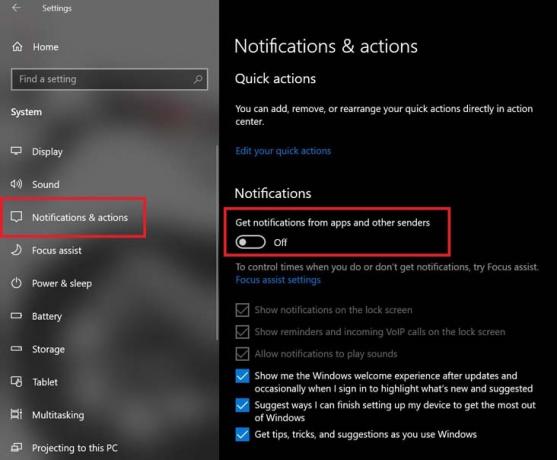
- Noklikšķiniet uz pārslēgšanās uz izslēdziet šo opciju
Tieši tā. Turpmāk jūs to nedarīsit
Sludinājumi
- saņemt paziņojumus bloķēšanas ekrānā,
- dzirdēt paziņojumu skaņas,
- saņemt atgādinājumus,
- saņemt paziņojumus par VoIP zvaniem.
Tomēr jūs joprojām saņemsit ieteikumus, padomus un ieteikumus, kā uzlabot Windows OS lietotāja pieredzi. Jūs saņemsiet arī ieteikumus par dažām lietotņu instalācijām un iestatījumiem. Windows turpinās rādīt jaunākās funkcijas un atjauninājumus, kurus varat instalēt datorā.
Atspējojiet paziņojumus atsevišķām datorā instalētām lietotnēm
Ja izvēlaties atļaut noteiktām lietotnēm sūtīt jums paziņojumus, varat arī to iestatīt.
- Kā jūs to izdarījāt iepriekšējā sadaļā, dodieties uz Iestatījumi > Sistēma > Paziņojumi un darbības
- Pēc tam virzieties uz leju līdz Saņemiet paziņojumus no šiem sūtītājiem

- Jūs redzēsiet datorā instalētās lietotnes sarakstu un visiem tiem ir iespējoti paziņojumi
- Vienkārši noklikšķiniet uz pārslēgšanas, lai izslēgtu paziņojumus no visām tām lietotnēm, no kurām jums nepatīk saņemt brīdinājumus
Atspējojiet paziņojumus īslaicīgi operētājsistēmā Windows 10, izmantojot Focus Assist
Windows 10 šo funkciju sauc Fokusa palīgs kas, iespējojot, uz noteiktu laiku vairs nerādīs ienākošos paziņojumus. Pieņemsim, ka esat mājās no biroja un nevēlaties saņemt paziņojumus savā klēpjdatorā līdz nākamajam rītam, pēc tam varat iestatīt laika periodu. Šajā laika posmā funkcija Focus Assist būs aktīva, un datorā neredzēsiet paziņojumus.
Lai iespējotu fokusa palīgu
- Noklikšķiniet uz pogas Paziņojumu centrs Windows darbvirsmas ekrāna apakšējā labajā stūrī
- Tad jūs redzēsiet daudz dažādu funkciju flīžu
- Meklēt Fokusa palīgs dakstiņš [tas ar pusmēness simbolu]
- Noklikšķiniet uz tā, lai iespējotu

- Jūs redzēsiet, ka tas kaut ko parādīs kā Tikai prioritārs
- Tikai prioritāte nozīmē, ka laikā, kad funkcija Focus Assist ir ieslēgta, jūs saņemsit paziņojumus no tām lietotnēm, kurām esat piešķīris prioritāti
- Atkal noklikšķiniet uz Focus Assist Flīzes, lai to mainītu uz Tikai trauksmes signāli.
- Iepriekš norādītā opcija uz laiku atspējos visus paziņojumus, izņemot iestatītos trauksmes signālus. Šī ir opcija, kuru iesaku iestatīt, kamēr datorā iespējojat Focus Assist.
Iestatiet Focus Assist prioritāro lietotņu sarakstu
Varat arī iespējot fokusa palīgu un pielāgot tā iestatījumus, dodoties uz sava datora sistēmas iestatījumiem. Šis ir paredzēts opcijai Tikai prioritārs kur jūs varat iestatīt, kuras lietotnes var nosūtīt jums paziņojumus.
Sludinājumi
- Klikšķiniet uz Windows + I iet uz Iestatījumi
- tad noklikšķiniet uz Sistēma
- kreisajā panelī noklikšķiniet uz Fokusa palīgs
- Pēc tam noklikšķiniet uz Tikai prioritārs

- Zem šī klikšķa uz Pielāgojiet savu prioritāšu sarakstu
- Kā redzat no mana ekrānuzņēmuma, prioritāti esmu iestatījis tikai VoIP zvaniem un nepārbaudītiem lietotņu atgādinājumiem un paziņojumiem no piespraustajiem kontaktiem uzdevumjoslā.

- Šīs opcijas varat iestatīt atbilstoši savām prasībām
- Virzieties uz leju līdz Lietotņu sadaļa. Šeit jūs varat iestatīt, kuras lietotnes var nosūtīt jums paziņojumu
- Noklusējiet tikai Xbox komponentus, koplietošanu tuvumā, un Snip & Sketch var nosūtīt jums paziņojumus. To jūs pat varat noņemt. Vienkārši noklikšķiniet uz lietotnes izņēmumu sarakstā un noklikšķiniet uz Noņemt

- Iesaku nepievienot nevienu lietotni sarakstam, jo uz laiku nevēlaties saņemt paziņojumus, un lietotņu iekļaušana baltajā sarakstā pilnībā iebildīs Focus Assist idejai
- Tomēr, ja vēlaties lietotnes pievienot izņēmumu sarakstam un vēlaties redzēt paziņojumus no šīm lietotnēm, noklikšķiniet uz Pievienojiet lietotni
- Pēc tam pievienojiet izvēlēto lietotni
Secinājums
Tātad, ja paziņojumi jums ļoti traucē jūsu Windows 10 datorā, atspējojiet šos paziņojumus vai nosakiet prioritāti, kuras lietotnes var jums nosūtīt paziņojumus. Tādā veidā jūs nenovērsīs uzmanību no darba vai tad, kad izbaudīsit savu brīvo laiku. Es ceru, ka šī rokasgrāmata jums bija noderīga.
Saistītie raksti
- Kā iestatīt noklusējuma GPU lietotnēm operētājsistēmā Windows 10
- Kas ir Windows SmartScreen un vai tas ir drošs
- Kā pārveidot Alt Gr līdz Alt taustiņu operētājsistēmā Windows 10



